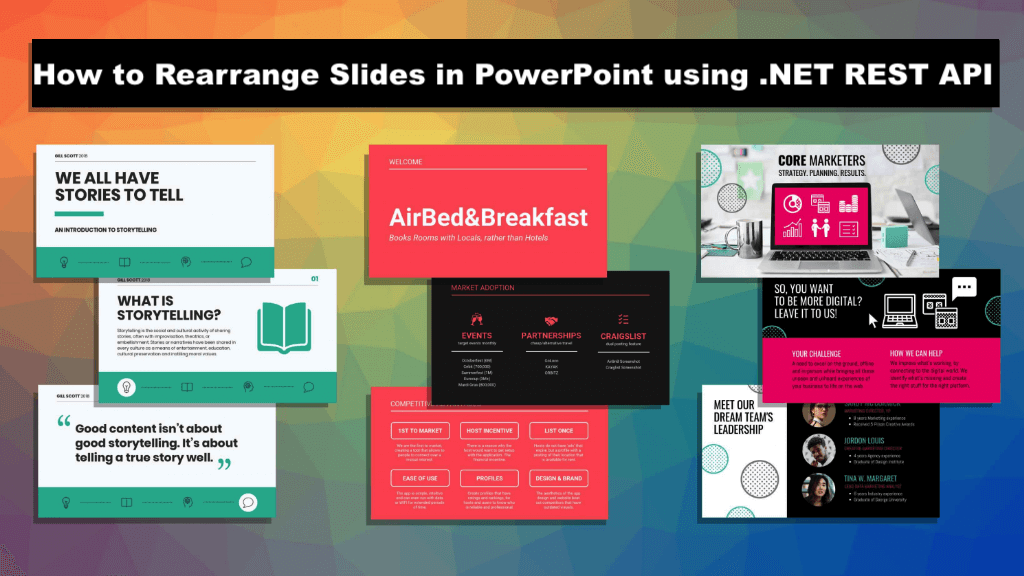
Herschik dia’s in PowerPoint met .NET Cloud SDK.
Het creëren van impactvolle en boeiende presentaties vereist vaak een zorgvuldige opstelling en volgorde van de dia’s. Of u nu dia’s opnieuw wilt ordenen voor een soepeler verloop, ze wilt groeperen op onderwerp of thema, of de presentatiestructuur wilt aanpassen, de mogelijkheid om PowerPoint-dia’s opnieuw te rangschikken is van cruciaal belang. Hiermee kunt u het algehele verhaal versterken, belangrijke punten benadrukken en uw boodschap effectief overbrengen. In dit artikel onderzoeken we de mogelijkheden van het gebruik van Aspose.Slides Cloud SDK voor .NET om PowerPoint dia’s moeiteloos te herschikken.
- Verplaats PowerPoint-dia’s met .NET Cloud SDK
- Reorganiseer PowerPoint-dia’s met C# .NET
- Herschik dia’s in PowerPoint met behulp van cURL-opdrachten
Verplaats PowerPoint-dia’s met .NET Cloud SDK
Aspose.Slides Cloud SDK voor .NET biedt een uitgebreide reeks functies en functionaliteiten om PowerPoint-presentaties programmatisch te manipuleren. Met deze krachtige API kunt u niet alleen dia’s herschikken, maar ook diverse andere bewerkingen uitvoeren, zoals het toevoegen, verwijderen en aanpassen van dia’s, het toepassen van opmaak en stijlen, het beheren van dia-inhoud en nog veel meer. De SDK biedt een naadloze integratie met uw .NET-applicaties, waardoor u op een handige en efficiënte manier het volledige potentieel van PowerPoint-manipulatie kunt benutten.
Om de SDK te kunnen gebruiken, moeten we nu naar ‘Aspose.Slides-Cloud’ zoeken in de NuGet-pakketbeheerder en op de knop ‘Pakket toevoegen’ klikken. Bezoek bovendien de sectie quick start voor informatie over hoe u een account kunt aanmaken via het clouddashboard (voor het geval u geen bestaand account heeft).
Reorganiseer PowerPoint-dia’s met C# .NET
Bekijk het volgende codefragment, waarin u details ziet over het herschikken van dia’s in PowerPoint.
// Ga voor meer voorbeelden naar https://github.com/aspose-slides-cloud
// Haal klantreferenties op van https://dashboard.aspose.cloud/
string clientSecret = "7f098199230fc5f2175d494d48f2077c";
string clientID = "ee170169-ca49-49a4-87b7-0e2ff815ea6e";
// maak een exemplaar van SlidesApi
SlidesApi slidesApi = new SlidesApi(clientID, clientSecret);
// naam van de invoer PowerPoint-presentatie
string inputPPT = "Prismatic design.pptx";
// index van de dia die moet worden verplaatst
int slideIndex = 1;
// nieuwe index voor de dia
int newIndex = 7;
// roep de API aan om de dia naar een nieuwe positie te verplaatsen
var responseStream = slidesApi.MoveSlide(inputPPT, slideIndex, newIndex);

Afbeelding: - Voorbeeld van PowerPoint-dia verplaatst naar nieuwe locatie.
Hieronder vindt u de details met betrekking tot het bovengenoemde codefragment.
SlidesApi slidesApi = new SlidesApi(clientID, clientSecret);
Maak een object van de SlidesApi-klasse waarbij we de clientreferenties als argumenten doorgeven.
var responseStream = slidesApi.MoveSlide(inputPPT, slideIndex, newIndex);
Roep de API aan om dia op index 1 naar index 7 te verplaatsen. Na succesvolle uitvoering wordt de bijgewerkte PowerPoint opgeslagen in dezelfde cloudopslag.
Herschik dia’s in PowerPoint met behulp van cURL-opdrachten
Met behulp van cURL-opdrachten en Aspose.Slides Cloud kunnen we een naadloze herschikking van dia’s realiseren door HTTP-verzoeken te doen aan de API-eindpunten, omdat dit verschillende voordelen biedt. Ten eerste biedt het een opdrachtregelaanpak, waardoor het eenvoudig te integreren is in uw bestaande workflows of automatiseringsscripts. Ten tweede kunt u met cURL-opdrachten rechtstreeks vanaf de opdrachtregel communiceren met de Aspose.Slides Cloud API, zonder dat ingewikkelde programmering nodig is.
Kortom, deze aanpak biedt flexibiliteit en controle over het dia-schikkingsproces.
Nu moeten we de volgende opdracht uitvoeren om een JWT-toegangstoken te genereren:
curl -v "https://api.aspose.cloud/connect/token" \
-X POST \
-d "grant_type=client_credentials&client_id=bb959721-5780-4be6-be35-ff5c3a6aa4a2&client_secret=4d84d5f6584160cbd91dba1fe145db14" \
-H "Content-Type: application/x-www-form-urlencoded" \
-H "Accept: application/json"
U kunt overwegen om naar de sectie quick start in de productdocumentatie te gaan voor meer informatie over het genereren van een JWT-toegangstoken.
Voer de volgende cURL-opdracht uit om de dia op index 2 naar een nieuwe index # 4 te verplaatsen.
curl -v "https://api.aspose.cloud/v3.0/slides/{inputPPT}/slides/2/move?newPosition=4" \
-X POST \
-H "accept: application/json" \
-H "authorization: Bearer {accessToken}" \
-d {}
Vervang ‘inputPPT’ door de naam van de invoer-PowerPoint die beschikbaar is in de cloudopslag, en ‘accessToken’ door het JWT-toegangstoken dat in de bovenstaande stap is gegenereerd.
De voorbeeld-PowerPoint-presentatie die in het bovenstaande voorbeeld wordt gebruikt, kan worden gedownload van Prismatic design.pptx .
Conclusie
Kortom, de mogelijkheid om PowerPoint-dia’s opnieuw in te delen met behulp van .NET Cloud SDK, cURL-opdrachten en Aspose.Slides Cloud opent nieuwe mogelijkheden voor het beheren en verbeteren van uw presentaties. Of u nu kiest voor de veelzijdige Aspose.Slides Cloud SDK voor .NET of kiest voor de eenvoud en flexibiliteit van cURL-opdrachten, u kunt met gemak een naadloze herschikking van dia’s realiseren.
Door de kracht van deze tools te benutten, kunt u moeiteloos de volgorde van uw dia’s wijzigen, hun posities aanpassen en visueel aantrekkelijke presentaties maken die uw boodschap effectief overbrengen.
handige links
gerelateerde artikelen
Wij raden u ten zeerste aan de volgende blogs te bezoeken: